Android Studio er et officielt integreret udviklingsmiljø (IDE), der er skabt til Googles mobiloperativsystem til udvikling og implementering af Android-applikationer. Et IDE er et vigtigt værktøj for enhver udvikler, og det samme gælder for IDE’ets udseende. Udviklere har hver især deres unikke præferencer for ændring og tilpasning af kodeeditorer. Android Studio er et meget anvendt IDE, og mange udviklere vil gerne ændre dets udseende i henhold til deres foretrukne farveskema. Den gode nyhed er, at Android Studio giver dig mulighed for at ændre IDE’ens tema, baggrund og endda skrifttype.
Denne artikel viser dig, hvordan du ændrer udseende og temaer i Android Studio.
Ændring af temaet i Android Studio
Når du ændrer temaet i Android Studio, er det første, du skal gøre, at downloade nogle farvetemaer. Besøg http://color-themes.com for at gøre det, som vist i billedet nedenfor:
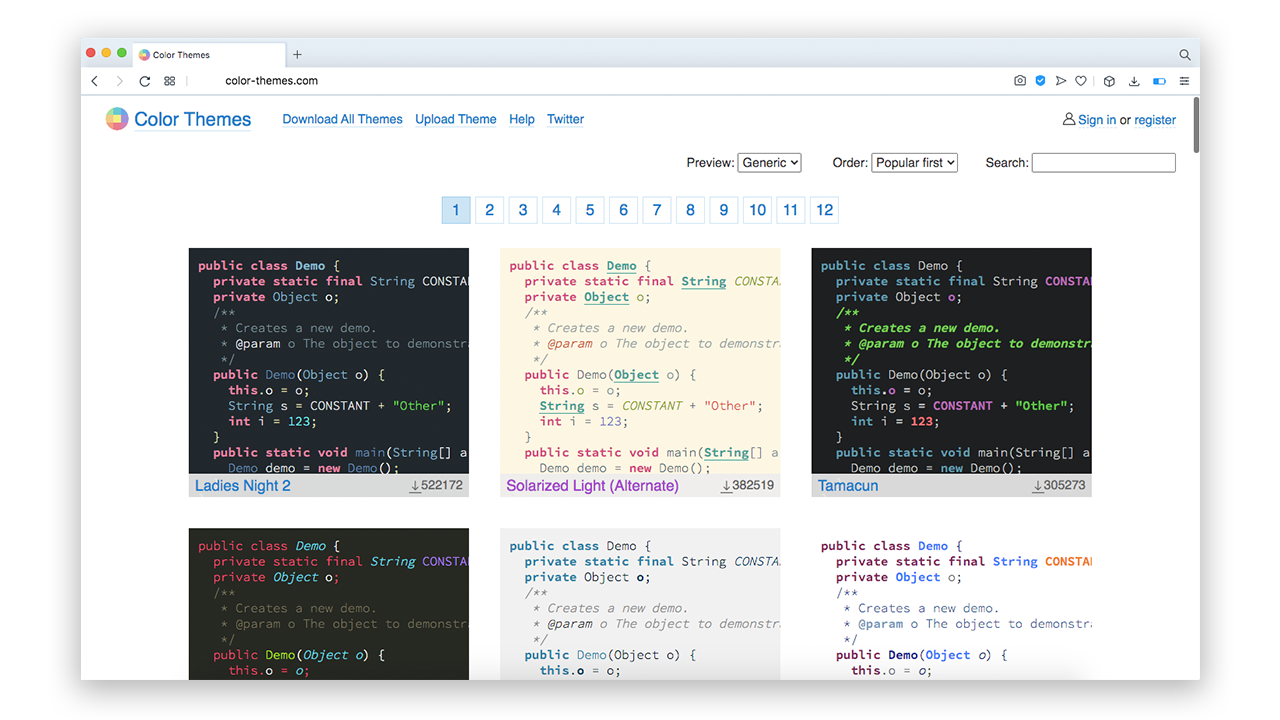
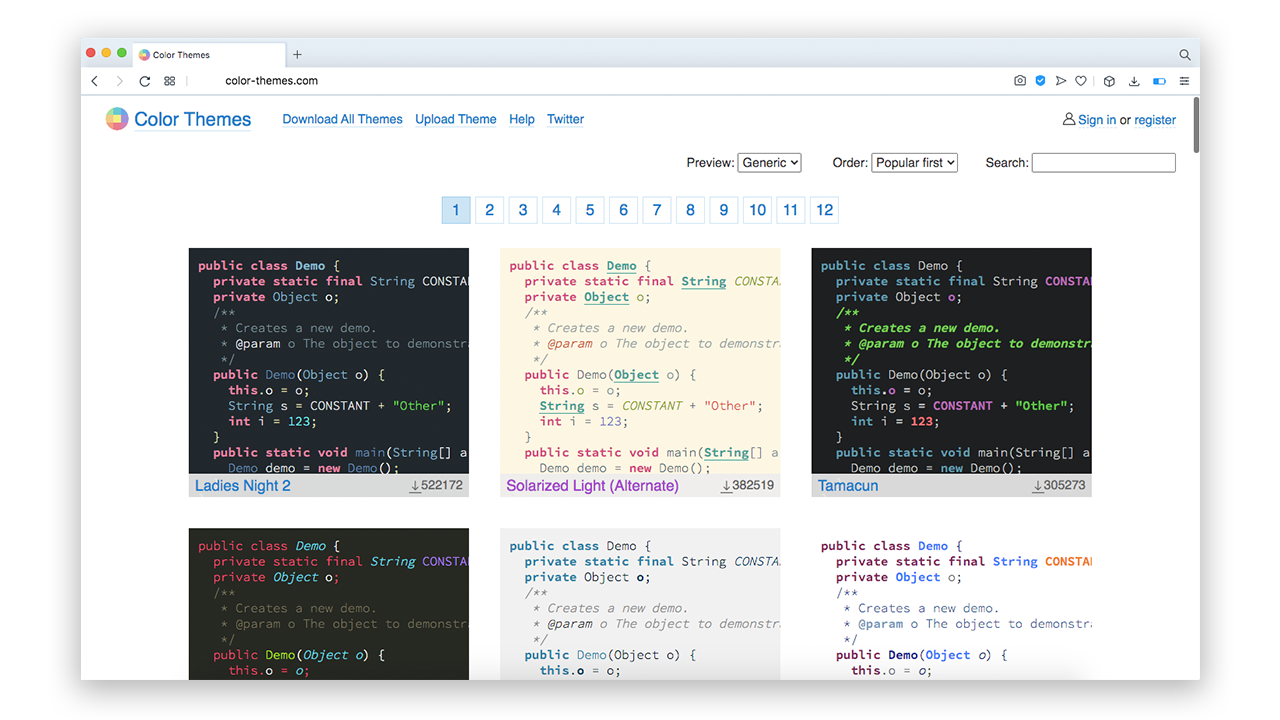
Der er tonsvis af temaer tilgængelige på dette websted. Vælg et tema efter eget valg, og download det (til denne vejledning downloader jeg ‘Monokai Sublime Text 3’):
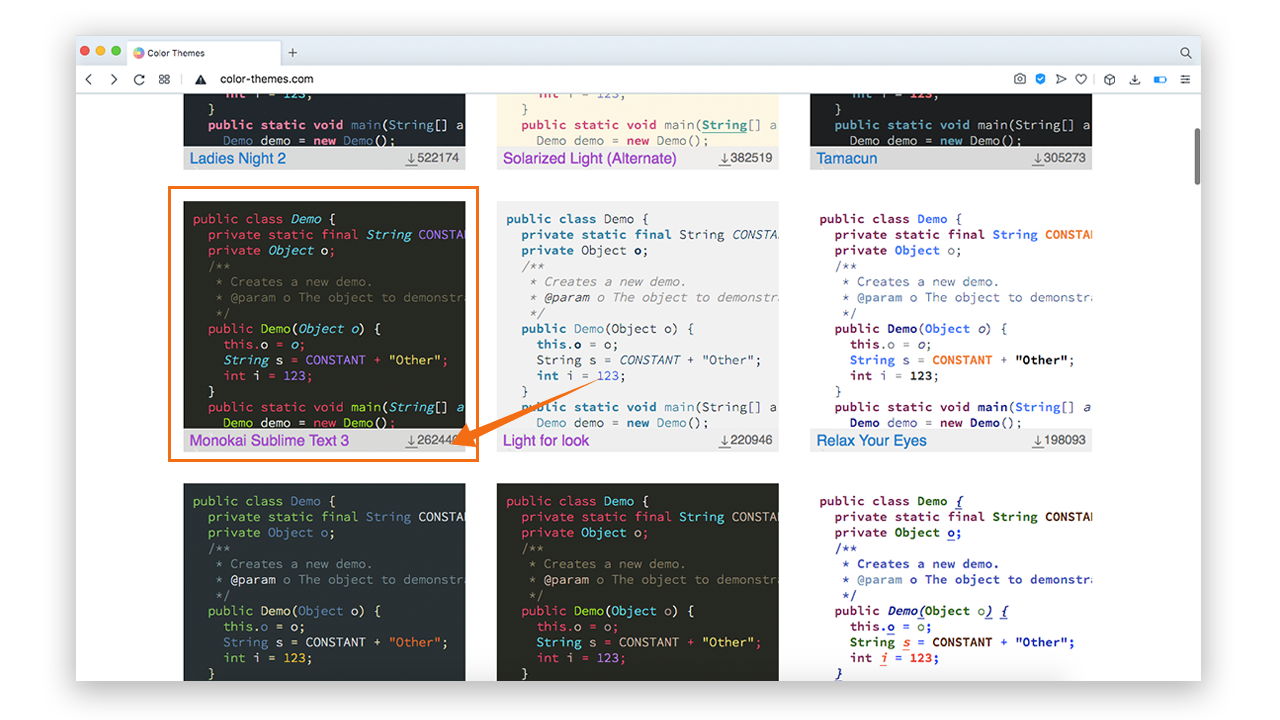
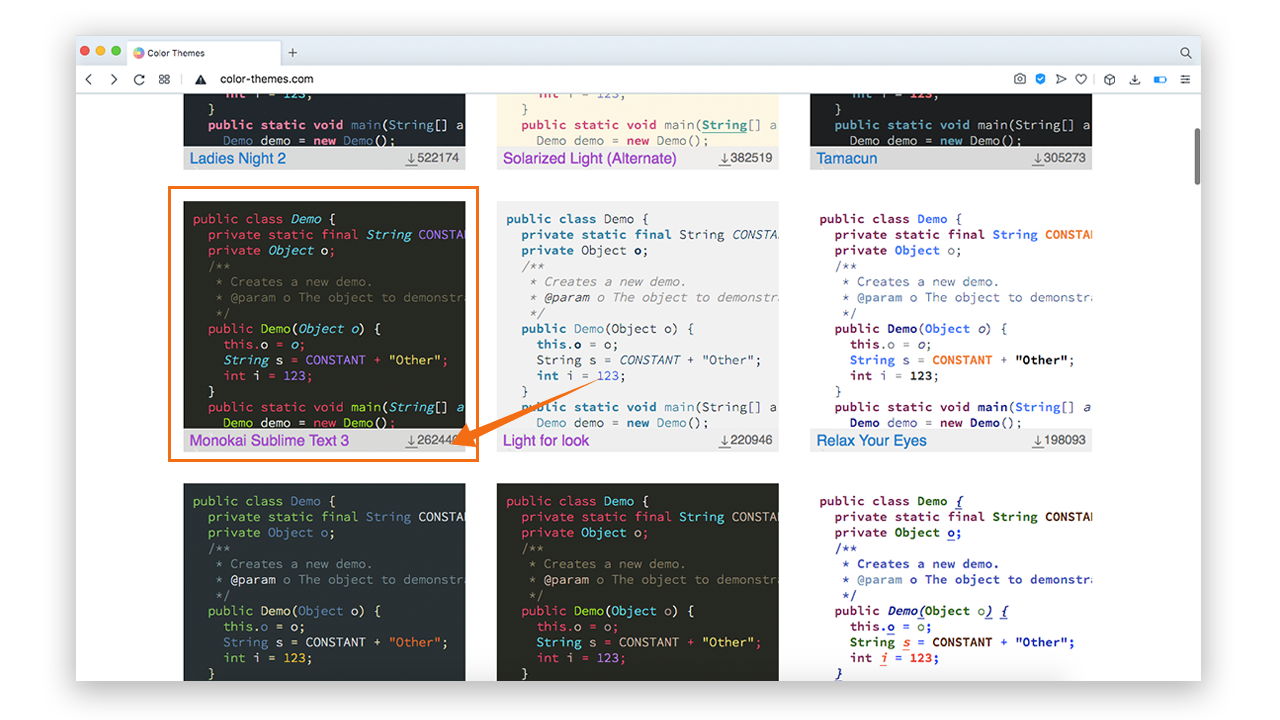
Download Jar-filen til temaet:


Åbn Android Studio, og klik på Android Studio og derefter på Præferencer:
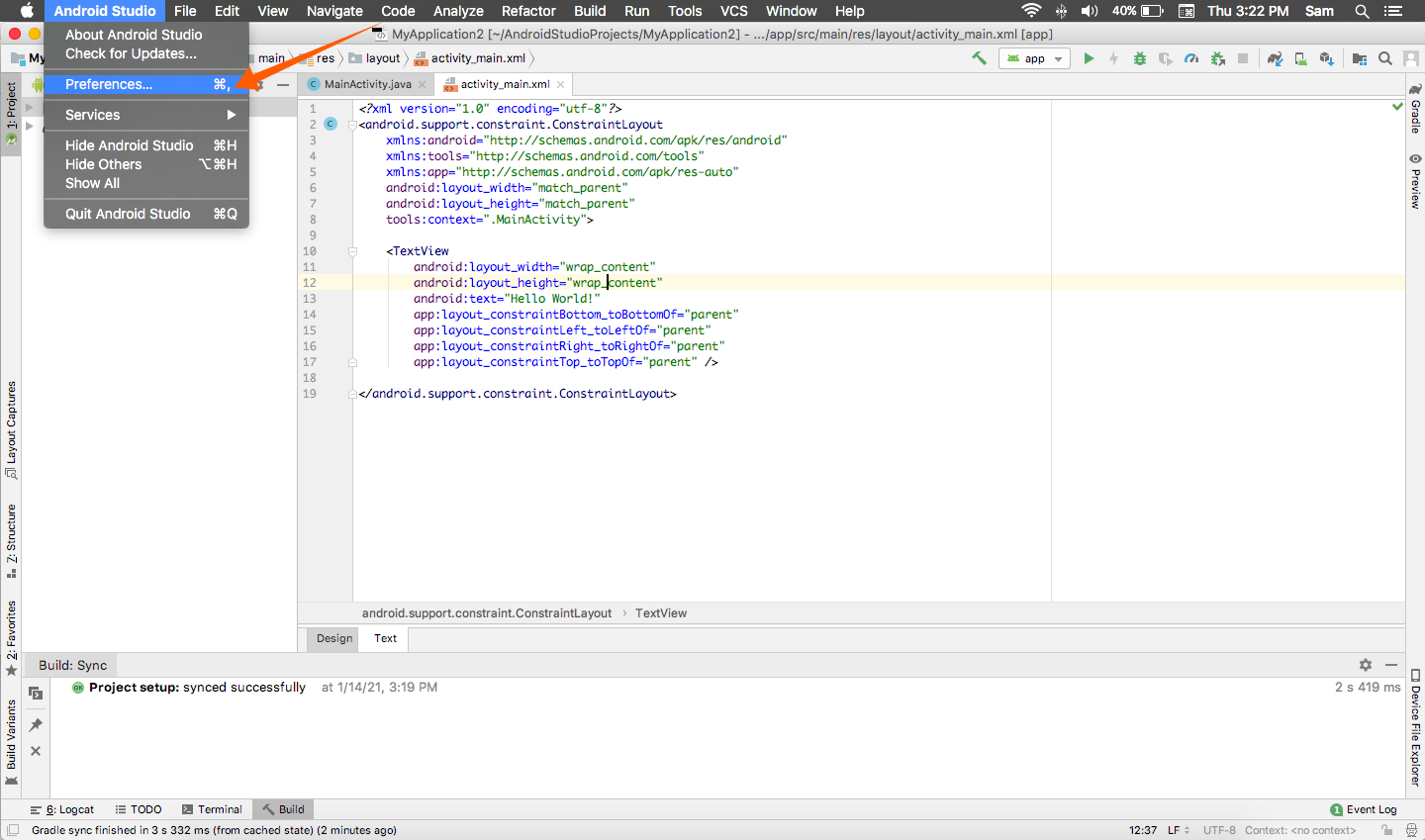
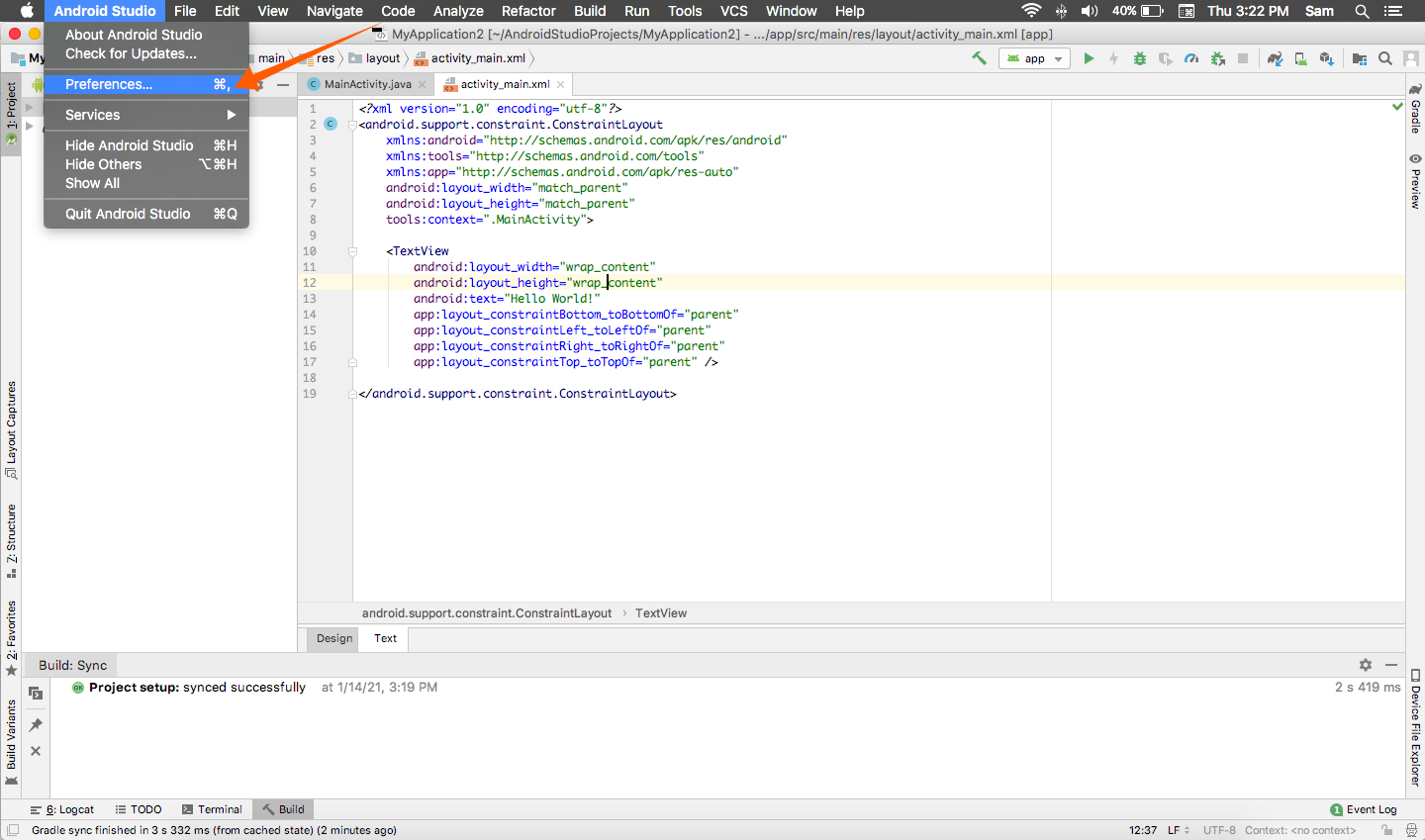
Udvælg menupunktet Editor, og klik derefter på indstillingen Farveskema:


For at importere det downloadede skema skal du klikke på ikonet, og der vises en menu. Se følgende billede som reference. Klik derefter på Importer skema:
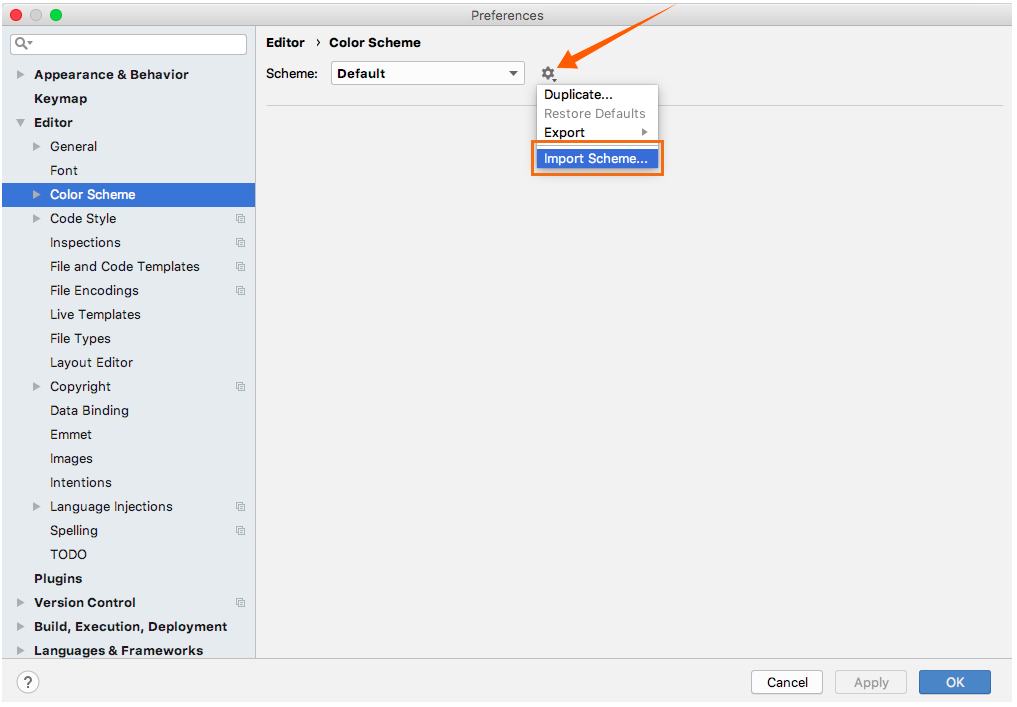
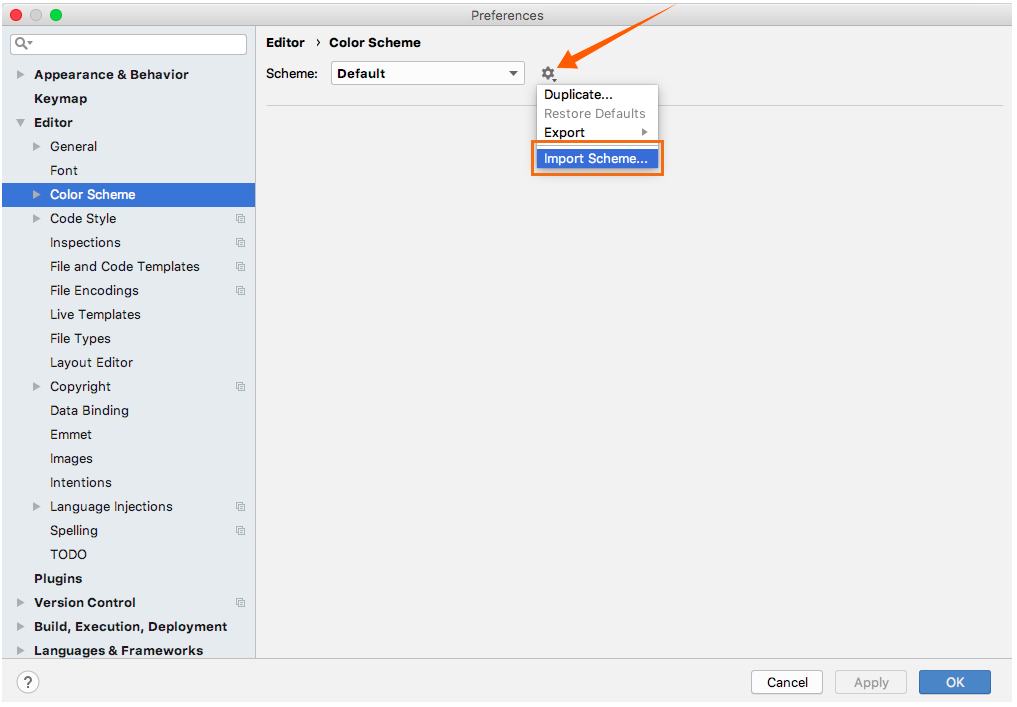
Navigér til den mappe, hvor Jar-filen til temaet er gemt, og importer den:


Nu kan skemaet ses i menuen Skema. Vælg det tema, du ønsker at anvende på Android Studio, og tryk på knappen Anvend.
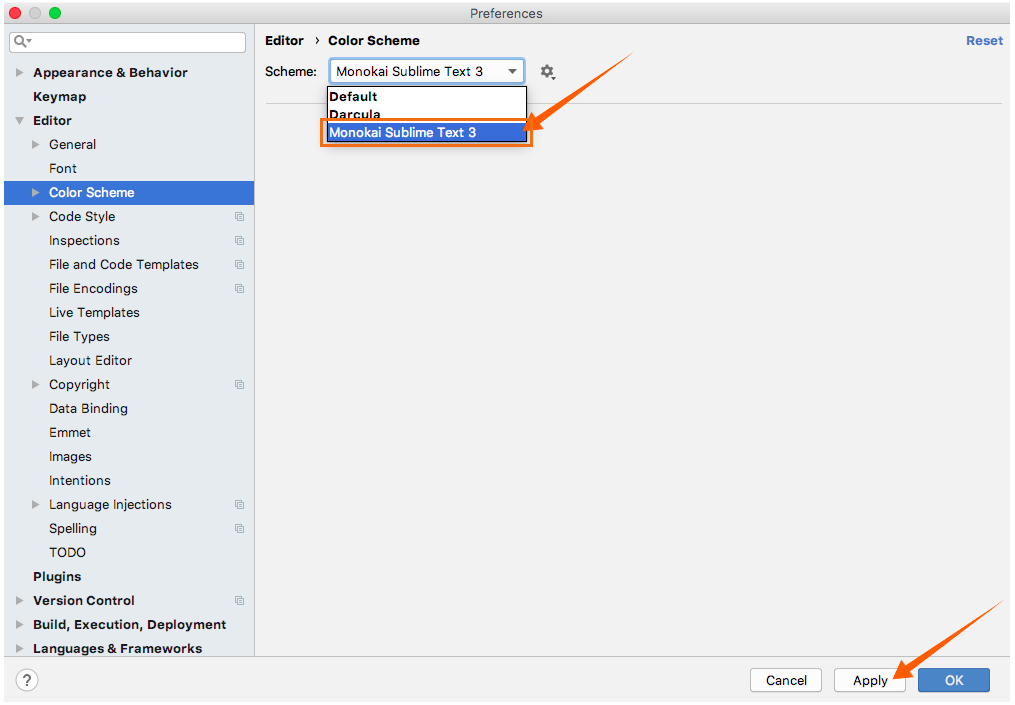
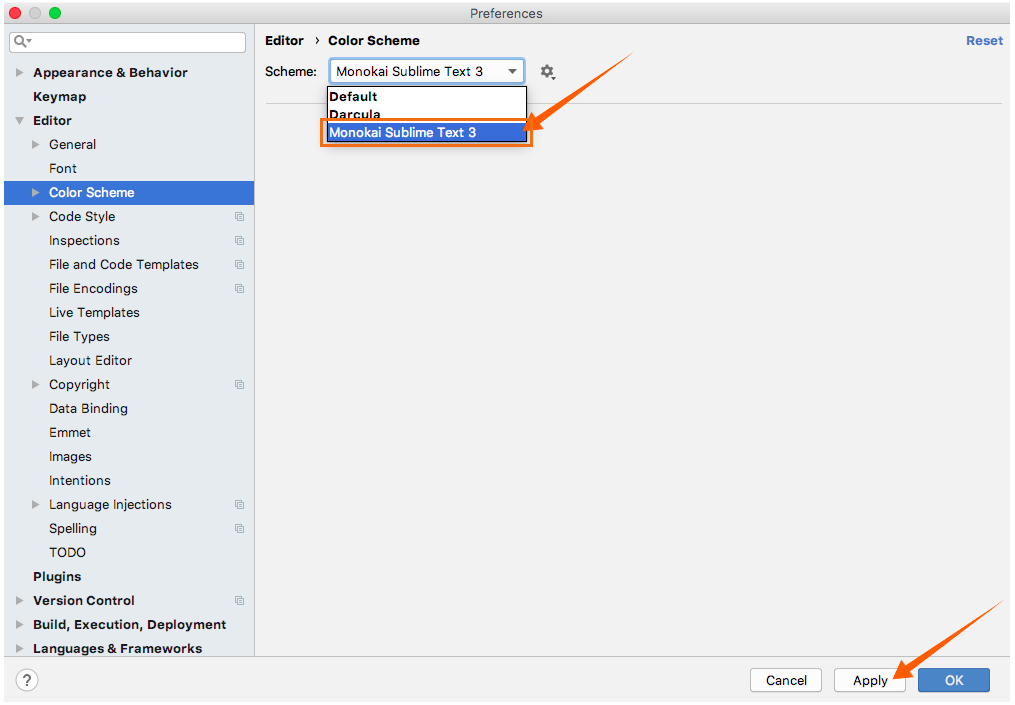
Når du klikker på Anvend, vil hele IDE’ets udseende ændre sig, som vist på billederne nedenfor:
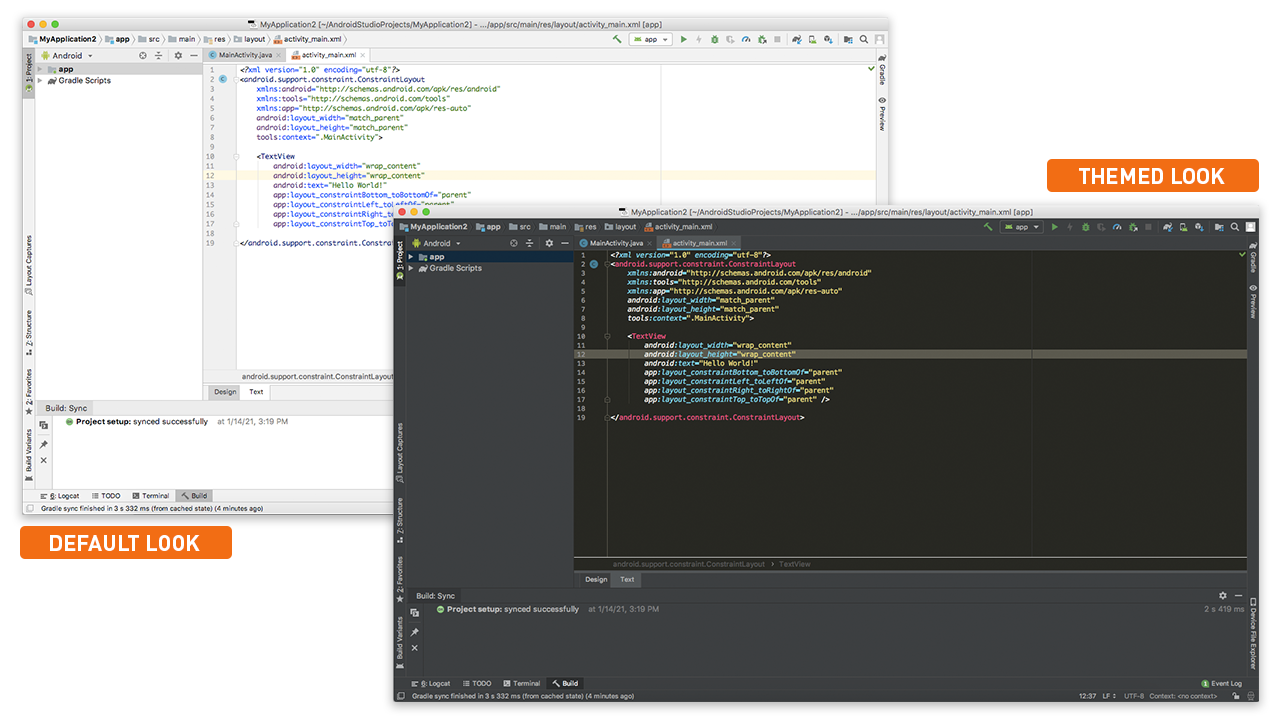
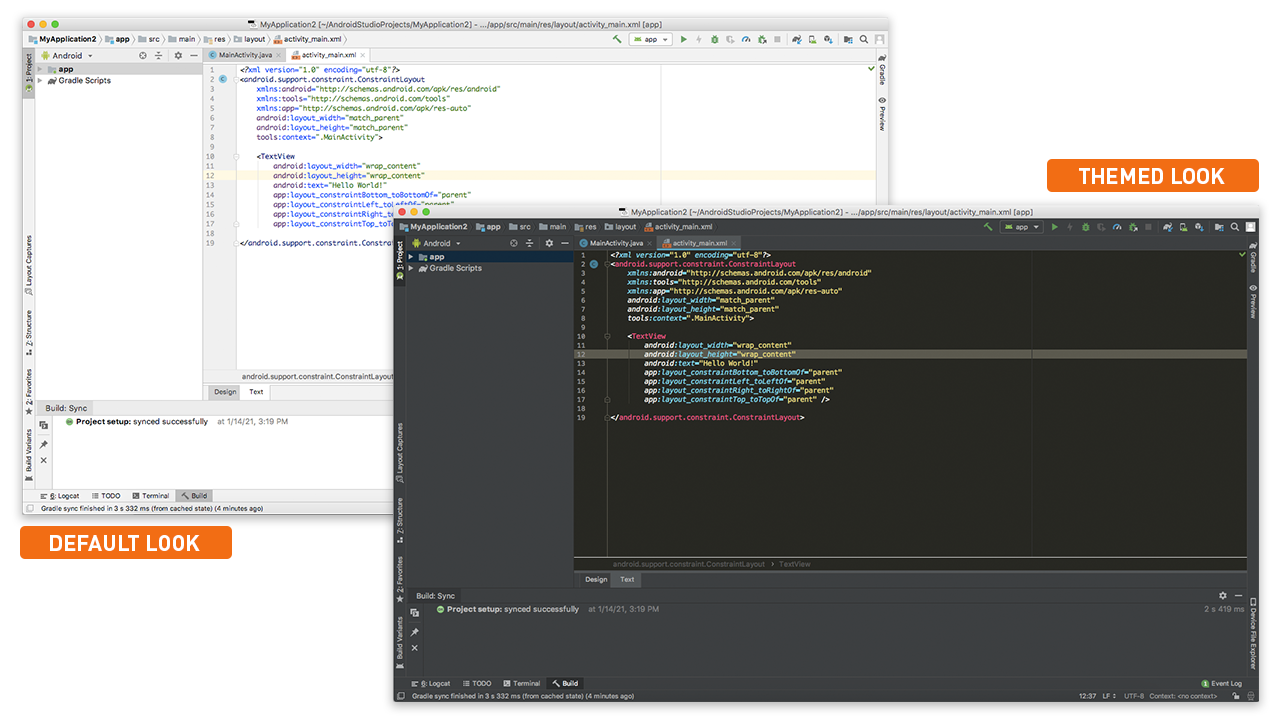
Slutning
For en udvikler er udseendet af ethvert IDE vigtigt. Heldigvis er Android Studio meget fleksibelt med hensyn til tilpasninger og temaer. I denne artikel lærte du, hvordan du ændrer udseendet af Android Studio ved at downloade et skema og anvende det på programmet.